

1.安装
要安装xinetd, tftp的server & client
使用命令:
$ sudo apt-get install xinetd tftpd-hpa tftp-hpa
2.设置
a. xinetd会建立目录/etc/xinetd.d/.接下来需要在此路径下建立
一个新文档tftpd并编辑其内容:
$ sudo vim /etc/xinetd.d/tftpd
将文档的内容改为:
service tftp
{
disable = no
socket_type = dgram
wait = no
user = root
protocol = udp
server = /usr/sbin/in.tftpd
server_args = -s /tftpboot
log_on_success = PID HOST DURATION
log_on_failure = HOST
}
b. 建立tftp的根路径并将其权限设置为777,此路径需要跟/etc/xinetd.d/tftpd
文档中server_args一行的设定保持一致,在此例中的路径为 /tftpboot:
$ sudo mkdir /tftpboot
$ sudo chmod 777 /tftpboot
c. 修改/etc/inetd.conf文档
$ sudo vim /etc/inetd.conf
将下面一行:
tftp dgram udp wait root /usr/sbin/in.tftpd /usr/sbin/in.tftpd -s /var/lib/tftpboot
修改为:
tftp dgram udp wait root /usr/sbin/in.tftpd /usr/sbin/in.tftpd -s /tftpboot
d. 修改/etc/default/tftpd-hpa
$sudo vim /etc/default/tftpd-hpa
将文档内容修改为:
#Defaults for tftpd-hpa
RUN_DAEMON="yes"
OPTIONS="-l -s /tftpboot"
3. 启动
重新启动服务
$ sudo /etc/init.d/xinetd restart
$ sudo /etc/init.d/tftpd-hpa restart
4. 测试
可以进行一个小测试,来检验tftp server有没有正常运行:
在此次此次测试中,/tftpboot目录下有供测试使用的文档(您可将换为任何文档):uImage
首先,记录下tftp server端的IP,比如:192.168.5.192(您tftp server的IP应该与此不同,可以在server上使用"ifconfig"查看).
接下来使用tftp协议登录到tftp server(可以在运行server的计算机上进行测试,也可以在另外一台运行xinetd & tftp client的计算机上进行测试):
$ tftp 192.168.5.192
成功后将会出现tftp的提示符:
tftp>
通过tftp下载测试文档uImage:
tftp>get uImage
如果一切顺利,下载的uImage会出现在当前目录下。
关键词标签:tftp安装与配置
相关阅读
热门文章
 安装红帽子RedHat Linux9.0操作系统教程
安装红帽子RedHat Linux9.0操作系统教程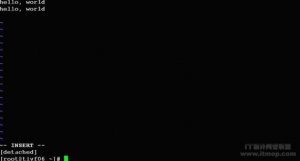 使用screen管理你的远程会话
使用screen管理你的远程会话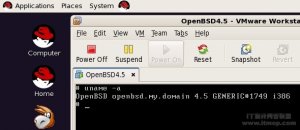 GNU/Linux安装vmware
GNU/Linux安装vmware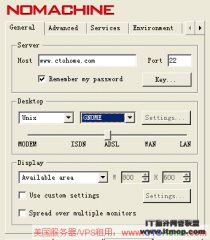 如何登录linux vps图形界面 Linux远程桌面连
如何登录linux vps图形界面 Linux远程桌面连
人气排行 Linux下获取CPUID、硬盘序列号与MAC地址linux tc实现ip流量限制dmidecode命令查看内存型号linux下解压rar文件安装红帽子RedHat Linux9.0操作系统教程Ubuntu linux 关机、重启、注销 命令lcx.exe、nc.exe、sc.exe入侵中的使用方法查看linux服务器硬盘IO读写负载
查看所有0条评论>>